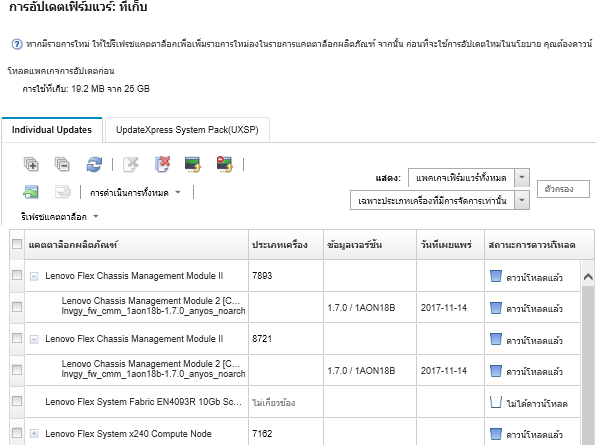การจัดการที่เก็บการอัปเดตเฟิร์มแวร์
ที่เก็บข้อมูลการอัปเดตเฟิร์มแวร์ ประกอบด้วยแค็ตตาล็อกของการอัปเดตที่ใช้ได้ และแพคเกจการอัปเดตที่สามารถปรับใช้กับอุปกรณ์ที่ได้รับการจัดการ
เกี่ยวกับงานนี้
แค็ตตาล็อกประกอบด้วยข้อมูลเกี่ยวกับอัปเดตเฟิร์มแวร์ที่ใช้ได้สำหรับอุปกรณ์ทั้งหมดที่ XClarity Administrator รองรับ แค็ตตาล็อกจะจัดระเบียบการอัปเดตเฟิร์มแวร์ตามประเภทอุปกรณ์ เมื่อคุณรีเฟรชแค็ตตาล็อก XClarity Administrator จะดึงข้อมูลเกี่ยวกับการอัปเดตเฟิร์มแวร์จากเว็บไซต์ Lenovo (รวมถึงไฟล์ข้อมูลเมตา .xml หรือ .json และไฟล์ readme .txt) และจัดเก็บข้อมูลในที่เก็บข้อมูลการอัปเดตเฟิร์มแวร์ ไฟล์เพย์โหลด (.exe) จะไม่ได้รับการดาวน์โหลด สำหรับข้อมูลเพิ่มเติมเกี่ยวกับการรีเฟรชแคตตาล็อก โปรดดู การรีเฟรชแคตตาล็อกผลิตภัณฑ์
หากมีการอัปเดตเฟิร์มแวร์ใหม่พร้อมใช้งาน คุณต้องดาวน์โหลดแพคเกจการอัปเดตก่อน จึงจะสามารถอัปเดตเฟิร์มแวร์นั้นบนอุปกรณ์ที่ได้รับการจัดการได้ การรีเฟรชแคตตาล็อกจะไม่ดาวน์โหลดแพคเกจการอัปเดตโดยอัตโนมัติ ตาราง แค็ตตาล็อกผลิตภัณฑ์ ในหน้า ที่เก็บข้อมูลการอัปเดตเฟิร์มแวร์ จะระบุว่าแพคเกจการอัปเดตใดที่จะได้รับการดาวน์โหลดและอันไหนที่พร้อมให้ดาวน์โหลด
แพคที่เก็บข้อมูลการอัปเดตเฟิร์มแวร์ แพคที่เก็บข้อมูลประกอบด้วยการอัปเดตเฟิร์มแวร์ที่พร้อมใช้งานล่าสุดสำหรับอุปกรณ์ที่รองรับทั้งหมด และรีเฟรชนโยบายด้านการปฏิบัติตามข้อบังคับเกี่ยวกับเฟิร์มแวร์เริ่มต้น แพคที่เก็บข้อมูลเหล่านี้จะได้รับการนำเข้าและปรับใช้จากหน้า อัปเดตเซิร์ฟเวอร์การจัดการ
UpdateXpress System Packs (UXSPs) UXSP ประกอบด้วยเฟิร์มแวร์ที่พร้อมใช้งานและการอัปเดตไดรเวอร์อุปกรณ์ล่าสุด โดยจัดระเบียบตามระบบปฏิบัติการ หากคุณดาวน์โหลด UXSP จากหน้า การอัปเดตเฟิร์มแวร์: ที่เก็บข้อมูล ระบบจะดาวน์โหลดเฉพาะการอัปเดตเฟิร์มแวร์ และจัดเก็บไว้ในที่เก็บข้อมูล ทั้งนี้ จะยกเว้นการอัปเดตไดรเวอร์อุปกรณ์
หมายเหตุสำหรับเซิร์ฟเวอร์ ThinkSystem V3 และ V4 (ที่มี XCC2 หรือ XCC3) จะเรียกแพคเหล่านี้ว่า ชุดเฟิร์มแวร์ การอัปเดตเฟิร์มแวร์แต่ละรายการ คุณสามารถดาวน์โหลดแพคเกจการอัปเดตเฟิร์มแวร์ทีละรายการตามเวอร์ชันที่แสดงในแคตตาล็อก
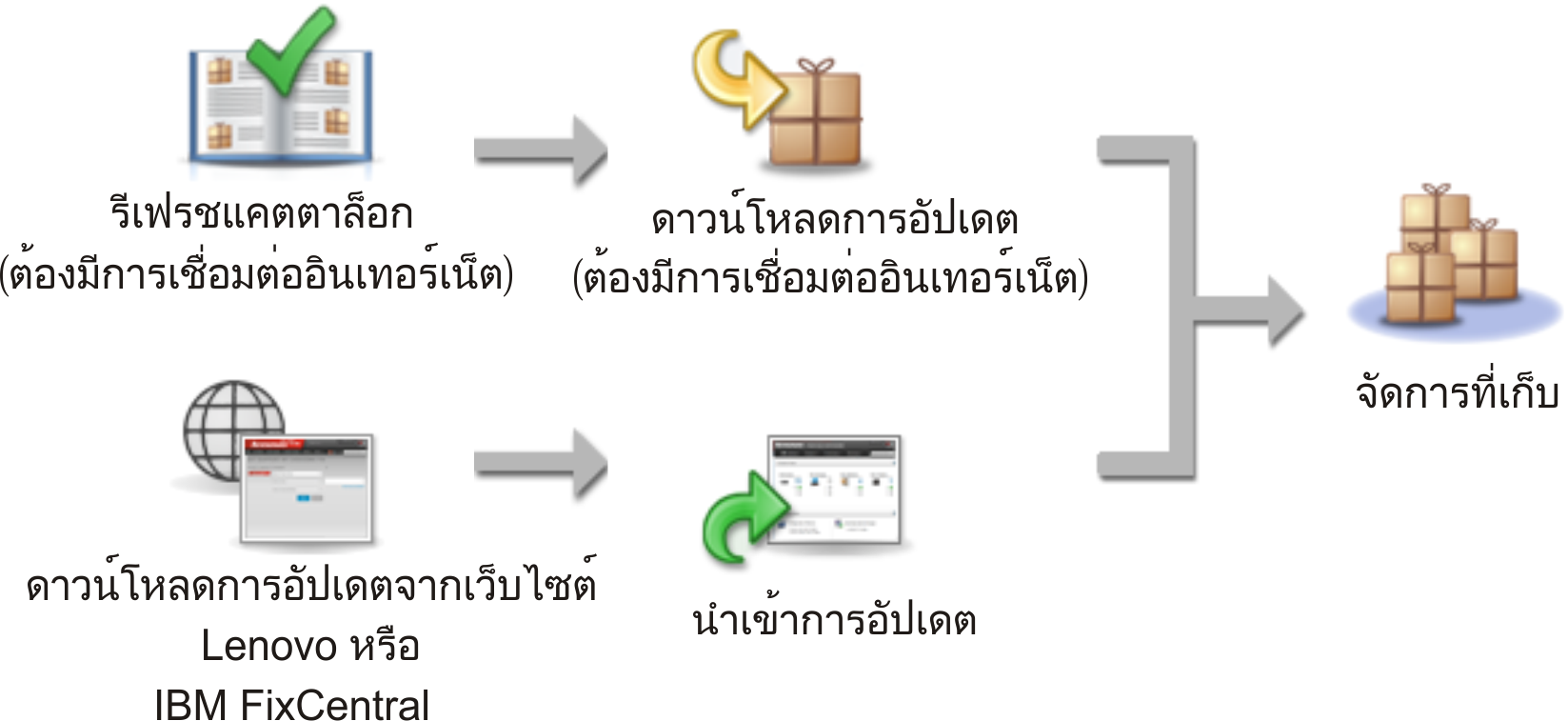
- นำเข้าเฉพาะไฟล์ที่จำเป็นเหล่านี้เท่านั้น อย่านำเข้าไฟล์อื่นๆ ที่อาจพบได้จากเว็บไซต์การดาวน์โหลดเฟิร์มแวร์
- หากคุณไม่ได้รวมไฟล์ ข้อมูลเมตา (.xml หรือ .json) ไว้ในแพคเกจการอัปเดต ระบบจะไม่นำเข้าการอัปเดต
- หากคุณไม่รวมไฟล์ที่จำเป็นทั้งหมดที่เกี่ยวข้องกับการอัปเดตไว้ ที่เก็บข้อมูลจะแสดงว่าการอัปเดตนั้นไม่ได้รับการดาวน์โหลด ซึ่งหมายความว่ามีการนำเข้าการอัปเดตนั้นเพียงบางส่วน ซึ่งคุณสามารถนำเข้าไฟล์ที่ขาดหายไปได้ โดยเลือกไฟล์ดังกล่าวและนำเข้า
- การอัปเดตเฟิร์มแวร์หลัก (เช่น ตัวควบคุมการจัดการ, UEFI และ pDSA) ไม่ขึ้นอยู่กับระบบปฏิบัติการ แพคเกจการอัปเดตเฟิร์มแวร์สำหรับระบบปฏิบัติการ RHEL 6 หรือ SLES 11 จะใช้ในการอัปเดตโหนดคอมพิวท์และเซิร์ฟเวอร์ในแร็ค
หลังจากดาวน์โหลดการอัปเดตเฟิร์มแวร์ลงในที่เก็บแล้ว ระบบจะแสดงข้อมูลเกี่ยวกับการอัปเดตแต่ละรายการในแพคเกจ ซึ่งรวมถึงวันที่นำออกใช้ ขนาด การใช้นโยบาย และระดับความรุนแรง
การใช้นโยบายระบุว่ามีการใช้แพคเกจในนโยบายหนึ่งหรือหลายนโยบายนอกเหนือจากนโยบายค่าเริ่มต้นในเฟิร์มแวร์ล่าสุด คุณไม่สามารถลบแพคเกจการอัปเดตที่ใช้งานอยู่ได้
การนำออกใช้ครั้งแรก เฟิร์มแวร์รีลีสครั้งแรก
ร้ายแรง เฟิร์มแวร์รีลีสนี้จะประกอบด้วยการแก้ไขด่วนเกี่ยวกับปัญหาข้อมูลเสียหาย การรักษาความปลอดภัย หรือความเสถียร
แนะนำ เฟิร์มแวร์รีลีสนี้จะประกอบด้วยการแก้ไขสำคัญสำหรับปัญหาที่น่าจะได้เจอ
ไม่ร้ายแรง เฟิร์มแวร์รีลีสนี้จะประกอบด้วยการแก้ไขเล็กน้อย การปรับปรุงประสิทธิภาพ และการเปลี่ยนข้อความบางอย่าง
ระดับความรุนแรงจะสัมพันธ์กับการอัปเดตในรีลีสก่อนหน้า ตัวอย่างเช่น หากเฟิร์มแวร์ที่ติดตั้งอยู่คือ v1.01 และการอัปเดต v1.02 มีระดับร้ายแรง ขณะที่การอัปเดต v1.03 มีระดับแนะนำ หมายความว่าการอัปเดตจาก 1.02 เป็น 1.03 จะมีระดับเป็นแนะนำ แต่การอัปเดตจาก v1.01 เป็น v1.03 จะมีระดับร้ายแรง เนื่องจากระดับความรุนแรงที่สะสมมา (v1.03 รวมปัญหาร้ายแรงของ v1.02 ไว้ด้วย)
อาจมีกรณีพิเศษหากการอัปเดตนั้นมีเฉพาะระดับร้ายแรงหรือแนะนำสำหรับประเภทเครื่องหรือระบบปฏิบัติการที่เฉพาะเจาะจง โปรดดูข้อมูลเพิ่มเติมในบันทึกย่อประจำรุ่น
ขั้นตอน
หากต้องการดูการอัปเดตเฟิร์มแวร์ที่พร้อมใช้งานในแคตตาล็อกผลิตภัณฑ์ ให้ทำตามขั้นตอนต่อไปนี้
ผลลัพธ์
- รีเฟรชหน้านี้ด้วยข้อมูลการอัปเดตเฟิร์มแวร์ปัจจุบันในแคตตาล็อก โดยคลิกไอคอน รีเฟรช (
 )
) - ดึงข้อมูลล่าสุดเกี่ยวกับการอัปเดตที่พร้อมใช้งาน โดยคลิก รีเฟรชแคตตาล็อก
การดึงข้อมูลนี้อาจใช้เวลาหลายนาทีจึงจะเสร็จสมบูรณ์ สำหรับข้อมูลเพิ่มเติม โปรดดู การรีเฟรชแคตตาล็อกผลิตภัณฑ์
- เพิ่มการอัปเดตเฟิร์มแวร์ลงในที่เก็บ โดยเลือกแพคเกจการอัปเดตหรือการอัปเดตอย่างน้อยหนึ่งรายการในแคตตาล็อกผลิตภัณฑ์ จากนั้นคลิกไอคอน ดาวน์โหลด (
 ) เมื่อดาวน์โหลดการอัปเดตเฟิร์มแวร์และเพิ่มลงในที่เก็บแล้ว สถานะจะเปลี่ยนเป็น
) เมื่อดาวน์โหลดการอัปเดตเฟิร์มแวร์และเพิ่มลงในที่เก็บแล้ว สถานะจะเปลี่ยนเป็น ดาวน์โหลดแล้ว
หมายเหตุXClarity Administrator ต้องเชื่อมต่ออินเทอร์เน็ตเพื่อรับการอัปเดตผ่านทางส่วนติดต่อผู้ใช้XClarity Administrator หากไม่ได้เชื่อมต่ออินเทอร์เน็ต คุณสามารถนำเข้าการอัปเดตที่ดาวน์โหลดไว้ก่อนหน้านี้ได้ สำหรับข้อมูลเพิ่มเติมเกี่ยวกับการดาวน์โหลดการอัปเดต โปรดดู การดาวน์โหลดการอัปเดตเฟิร์มแวร์
- นำเข้าการอัปเดตเฟิร์มแวร์ที่คุณดาวน์โหลดไว้ด้วยตนเองลงในเวิร์กสเตชันที่มีการเข้าถึงเครือข่ายไปยัง XClarity Administrator โดยเลือกการอัปเดตอย่างน้อยหนึ่งรายการ แล้วคลิกไอคอน นำเข้า (
 )
)สำหรับข้อมูลเพิ่มเติมเกี่ยวกับการนำเข้าอัปเดต โปรดดู การดาวน์โหลดการอัปเดตเฟิร์มแวร์
- หยุดการดาวน์โหลดเฟิร์มแวร์ที่ดำเนินการอยู่ โดยเลือกการอัปเดตอย่างน้อยหนึ่งรายการ แล้วคลิกไอคอน ยกเลิกการดาวน์โหลด (
 )
)การยกเลิกการดาวน์โหลดจะยกเลิกการดาวน์โหลดเฟิร์มแวร์ทั้งหมดที่อยู่ระหว่างดำเนินการ คุณสามารถตรวจสอบรายละเอียดความคืบหน้า รวมถึงหยุดการดาวน์โหลดเฟิร์มแวร์เฉพาะใดๆ ได้จากบันทึกงาน (ดูที่ การติดตามข้อมูลงาน)
- ลบแพคเกจการอัปเดตหรือการอัปเดตแต่ละรายการออกจากที่เก็บ (โปรดดู การลบการอัปเดตเฟิร์มแวร์)
ส่งออกการอัปเดตเฟิร์มแวร์ที่มีอยู่ในที่เก็บข้อมูลการอัปเดตเฟิร์มแวร์ไปยังระบบภายใน (โปรดดู การส่งออกการอัปเดตเฟิร์มแวร์)